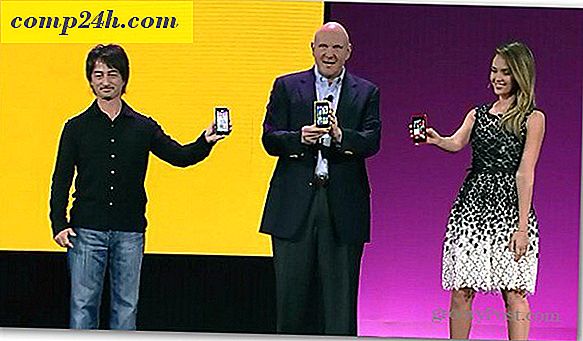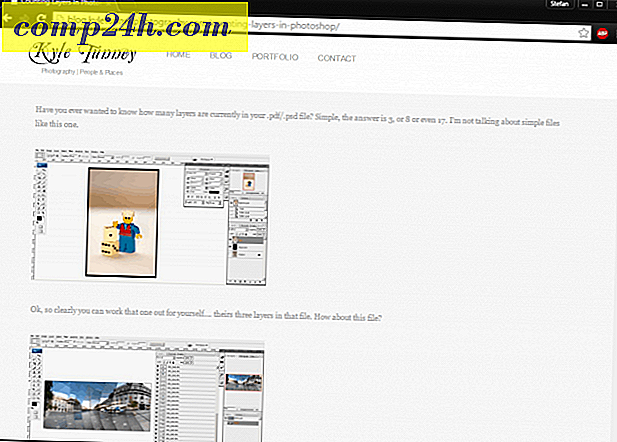Hoe mobiele gegevens te beheren op iOS met My Data Manager
Een van de gemeenschappelijke beperkingen van het leven in een landelijk gebied zijn gegevens. Ik heb zelfs een Excel-spreadsheet bij waarin mijn wekelijkse uitgaven voor mobiele gegevensabonnementen worden beschreven. Het idee van onbeperkt breedband blijft voor mij alleen maar een droom. Dus voor nu moet ik de betaling kopen terwijl je krediet geeft en mijn gegevens zo goed mogelijk beheren, tot nu toe. Onlangs heeft iemand de iPhone-app My Data Manager aanbevolen, een gratis download uit de App Store. Mijn belangrijkste probleem is het beheren van mijn gegevens en de limieten ervan, naast het bijhouden van de vervaldatum wanneer ik meer credits moet toevoegen om ervoor te zorgen dat de gegevens die ik nog op mijn huidige plan over heb, worden overgedragen. Met My Data Manager kan ik dit en meer doen. Laten we het eens bekijken en kijken hoe het werkt.
My Data Manager voor iOS
Nadat u My Data Manager hebt gedownload, opent u deze en tikt u op om akkoord te gaan met de Servicevoorwaarden en selecteert u Mobiel abonnement instellen .


Kies het type plan dat u wilt instellen, in dit voorbeeld; Ik gebruik een individueel plan.

Selecteer vervolgens uw mobiele abonnement. Ik ga met prepaid omdat post-paid geen optie is die ik in mijn regio kan gebruiken. Voer de datalimiet in. U kunt deze informatie vinden door een code te kiezen, neem contact op met uw koerier voor meer informatie.


Definieer wanneer het plan verloopt met behulp van de eenvoudige kalenderinterface. Mijn mobiele provider biedt verschillende plannen met een tot 30 dagen. Ik gebruik een tweedaags plan met een maximum van 225 MB en ik heb wat gegevens over de kop over die het tot 409 MB brengen. Tik na het definiëren van de verloopdatum op Nu toevoegen .

My Data Manager begint met het controleren van uw gegevensgebruik.

Als u om toegang wordt gevraagd, tikt u op Toestaan en laat u deze meldingen verzenden, omdat dit u laat weten wanneer u uw limiet nadert of wanneer de gegevens bijna verlopen.


Zodra u alles hebt ingesteld, krijgt u de hoofdinterface te zien waarmee u kunt bijhouden hoeveel gegevens u tot nu toe hebt gebruikt, samen met de resterende gegevens. Gegevensbeheer stelt ook een quotum in voor uw dagbudget, dus voor vandaag heb ik nog 204 MB over.

Als u aanpassingen wilt maken, tikt u eenvoudig op het hamburgermenu rechtsboven en kiest u uit een lijst met opties, waaronder uw samenvatting, geschiedenis, een kaart van uw locatie, timer en alarmen. Ik stel voor dat je de alarmen bekijkt en daar de nodige wijzigingen aanbrengt.


Dit is de app die ik altijd al heb gewild voor mijn type gegevensabonnementen. Alles in een spreadsheet bijhouden, werd te veel. Mijn gegevensmanager doet al het werk voor mij en geeft me de gemoedsrust om mijn gegevens efficiënt te beheren. Als je een beperkt data-abonnement hebt, geef dit dan een kans en laat ons weten wat je ervan vindt in de onderstaande opmerkingen.